Работа с изображениями в Lightroom открывает перед тобой бесчисленные возможности редактирования фотографий. Особенно мощным инструментом в твоем арсенале является радиальный градиент. С его помощью ты можешь целенаправленно выделять или затемнять области внутри изображения — идеально, чтобы направить взгляд зрителя. Это руководство покажет тебе, как эффективно использовать радиальный градиент, чтобы оживить свои фотографии и сделать их визуально более привлекательными.
Основные выводы
- Радиальный градиент идеален для выделения или затемнения определенных областей изображения.
- Ты можешь настраивать такие параметры, как экспозиция, цветовая температура и многое другое, целенаправленно внутри и снаружи круглой области.
- У тебя есть возможность создавать несколько радиальных градиентов и применять их к различным областям твоего изображения.
Пошаговое руководство по применению радиального градиента
Шаг 1: Выбор радиального градиента
Начни с того, что выбери инструмент радиального градиента в Lightroom. Ты найдешь его иконку с кругом на панели инструментов. Нажми на нее, чтобы активировать радиальный градиент. Теперь ты можешь щелкнуть в любом месте своего изображения и провести круговой или эллиптический градиент.
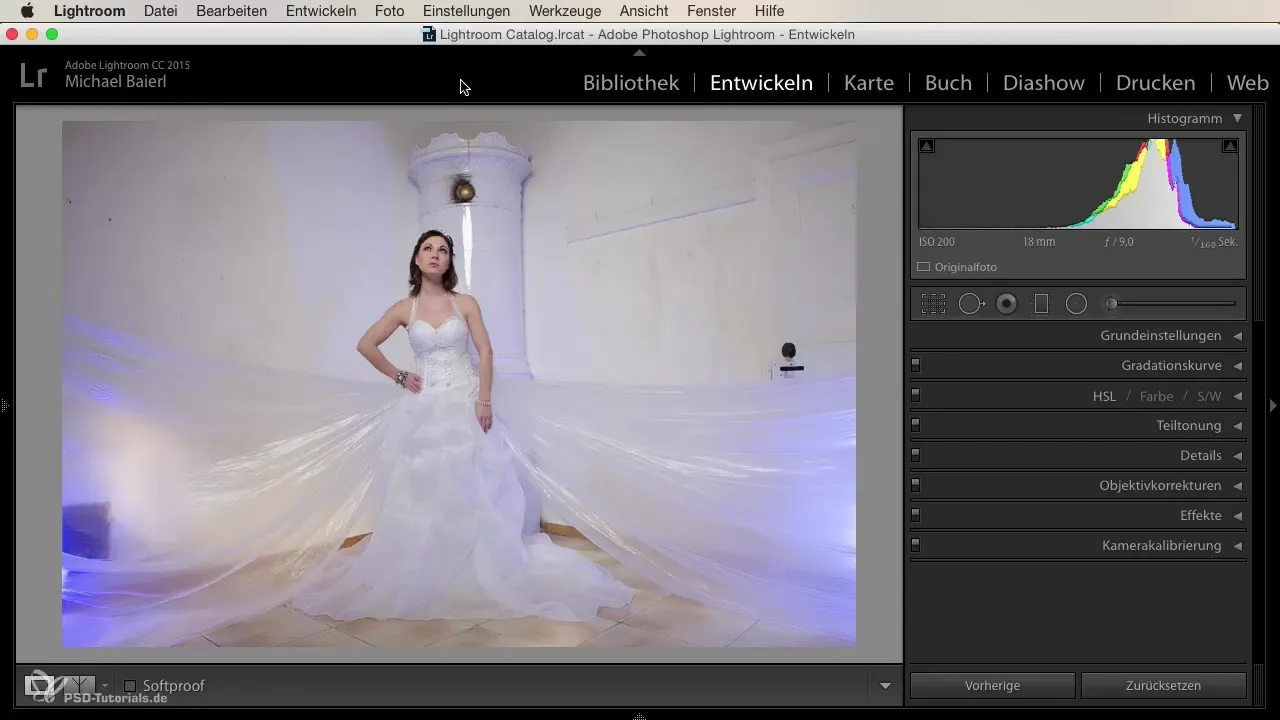
Шаг 2: Настройка основных параметров
Как только ты создашь радиальный градиент, с правой стороны появятся различные параметры редактирования. Здесь ты можешь при желании настраивать цветовую температуру, экспозицию, света, тени и многое другое. Например, ты можешь увеличить или уменьшить экспозицию и понаблюдать, как изменяется изображение.
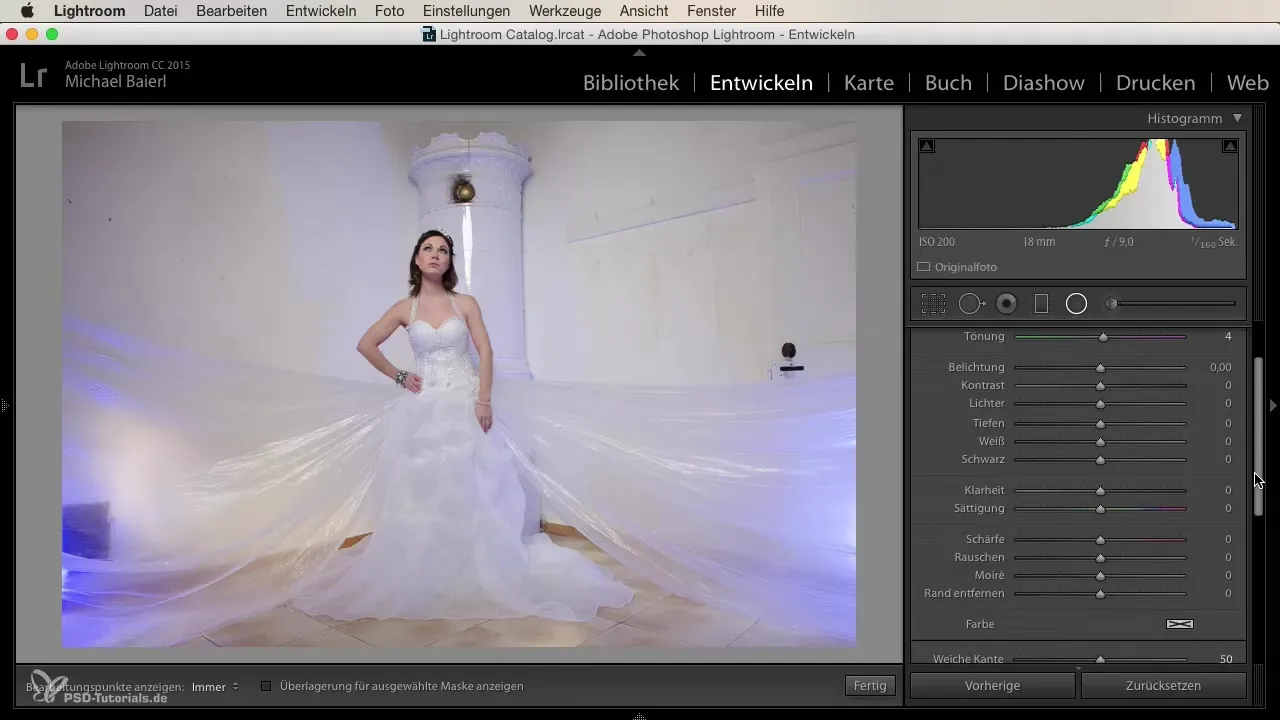
Шаг 3: Работа с инверсией маски
С помощью функции «Инвертировать маску» ты можешь определить, будут ли настройки действовать в внутренней или наружной области радиального градиента. Если ты, например, инвертируешь маску, ты можешь затемнить внешнюю область, в то время как центральный объект останется освещенным.
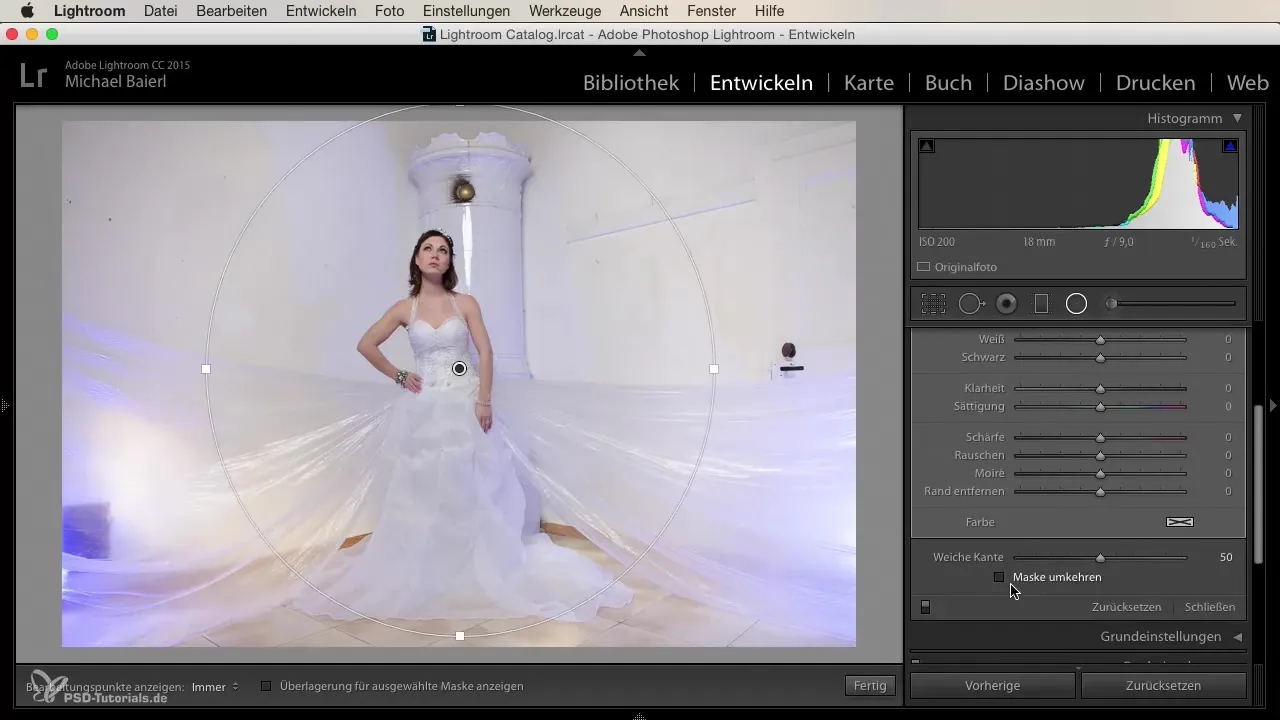
Шаг 4: Создание нескольких радиальных градиентов
Lightroom позволяет создавать сколько угодно радиальных градиентов. Чтобы создать новый градиент, нажми на «Новый». Ты увидишь, что Lightroom сохраняет твои предыдущие градиенты и показывает, как они выглядят.
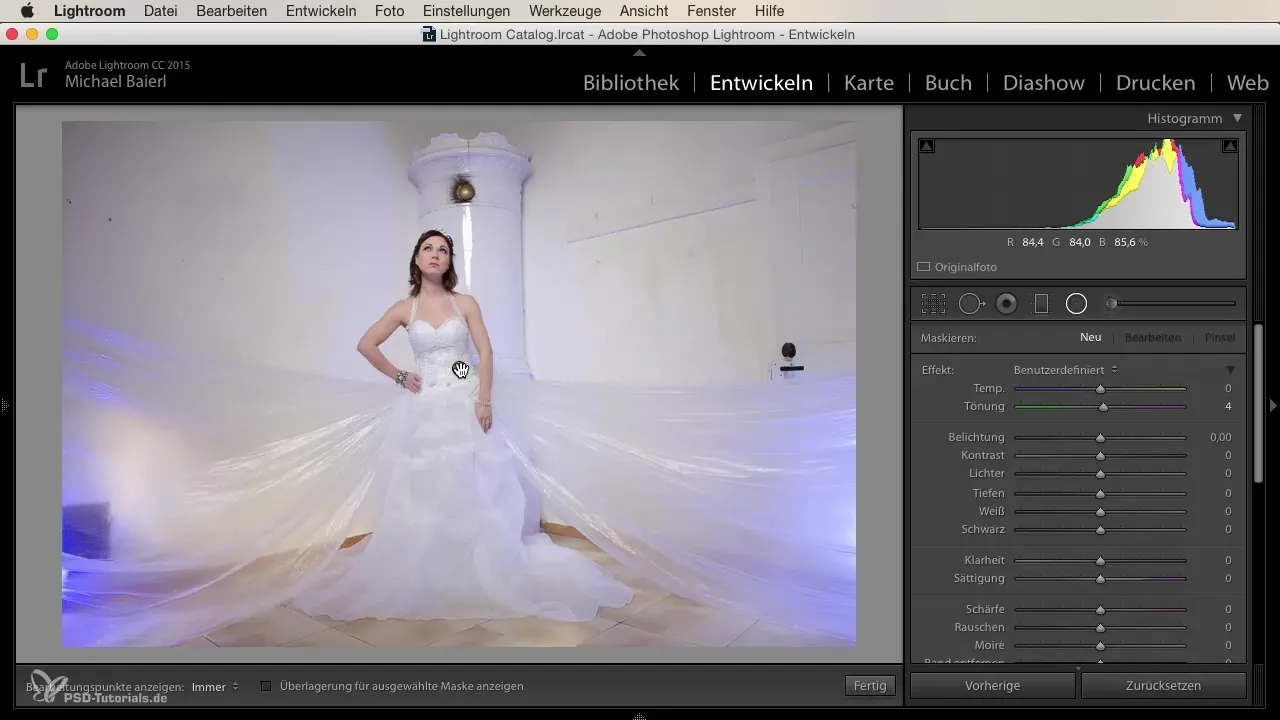
Шаг 5: Изменение цвета
Если ты хочешь изменить цвет внутри радиального градиента, ты можешь сделать это через настройку цветовой температуры. Например, установи оттенок на синий, чтобы создать холодную атмосферу. Убедись, что маска настроена правильно, чтобы желаемый цвет проявлялся только в нужной области.
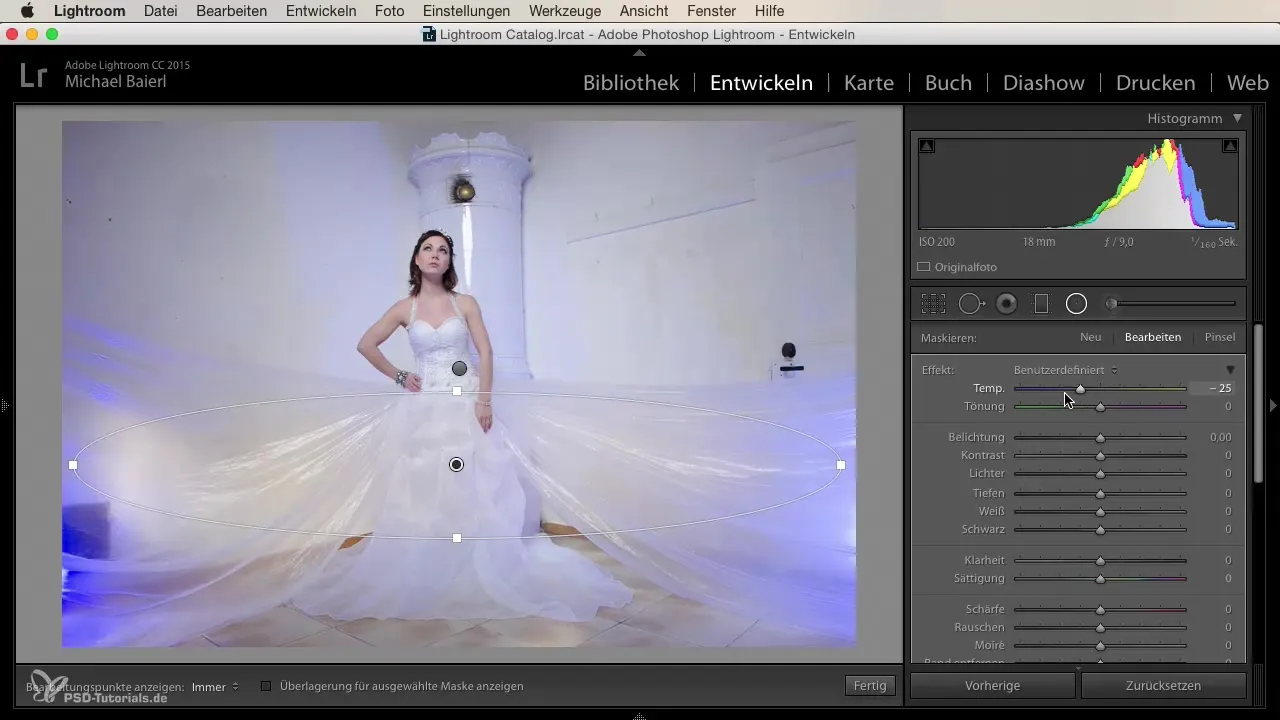
Шаг 6: Позиционирование и тонкая настройка
У тебя есть свобода перемещать градиент по своему желанию. Ты можешь вставить его сверху, снизу или сбоку. Позиционируй радиальный градиент так, чтобы он оптимально действовал на твой главный объект. Здесь важно экспериментировать с настройками, чтобы световые и цветовые эффекты выглядели естественно.
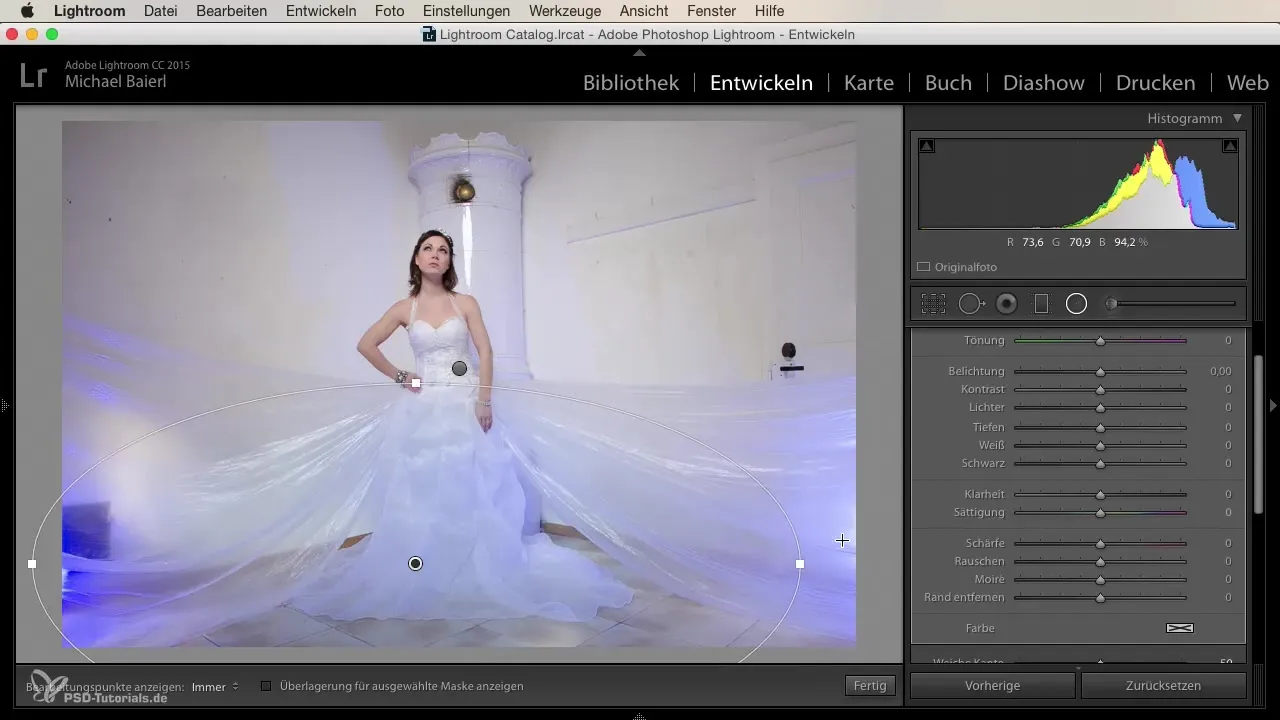
Шаг 7: Добавление дополнительных градиентов
Чтобы еще больше улучшить изображение, добавь дополнительные радиальные градиенты. Ты можешь, например, создать центральный градиент, который освещает главный объект, в то время как ты уменьшаешь экспозицию в внешней области. Такие эффекты могут придать твоему изображению драматичность.
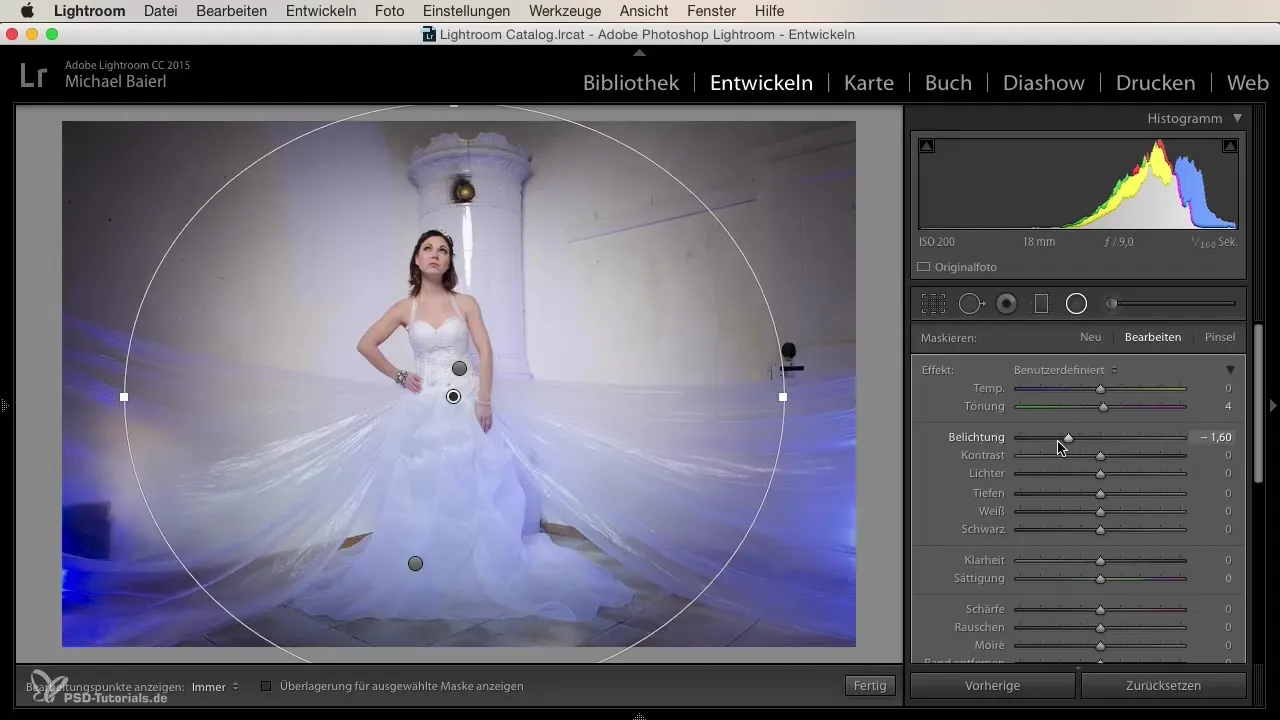
Шаг 8: Проверка окончательного результата
Проведи финальный обзор своего изображения и проверь эффект радиальных градиентов. Поэкспериментируй с настройками, пока не будешь довольна результатом. Нежный, тонкий эффект может оставить гораздо большее впечатление, чем чрезмерная настройка.
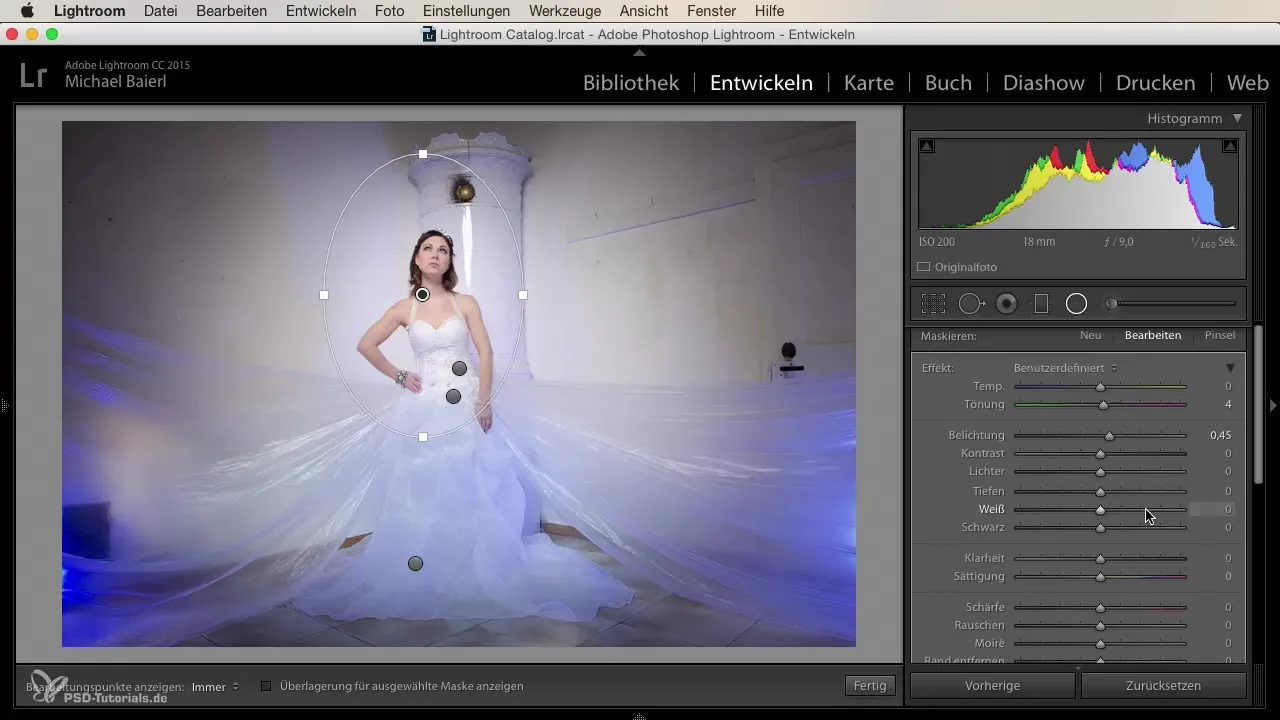
Резюме
Работа с радиальными градиентами в Lightroom предлагает отличную возможность добавить глубину и напряжение твоим изображениям. Ты можешь адаптировать как освещение, так и цветовые оттенки в целенаправленных областях, таким образом существенно улучшая визуальную композицию своих фотографий.
Часто задаваемые вопросы
Как создать радиальный градиент в Lightroom?Нажми на значок радиального градиента на панели инструментов и проведи круг или овал на изображении.
Могу ли я инвертировать маски?Да, ты можешь инвертировать маску, чтобы делать настройки либо во внутренней, либо во внешней области радиального градиента.
Сколько радиальных градиентов я могу создать?Нет ограничений; ты можешь создать столько радиальных градиентов, сколько тебе нужно.
Как я могу настроить цвет?Используй настройку цветовой температуры в области редактирования радиального градиента, чтобы применить желаемый цвет.
На что следует обратить внимание при позиционировании?Убедись, что положение радиального градиента подчеркивает правильную область твоего изображения для достижения сбалансированного результата.


